При установке универсальных приложений из магазина Windows Store можем получить уведомление «Чтобы установить приложение или игру, удалите из учётной записи одно из устройств» . И это, соответственно, значит, что число ПК, ноутбуков, планшетов, телефонов и/или виртуальных машин на базе Windows, которые даже если и не были подключены к аккаунту Microsoft, но с его помощью на этих устройствах осуществлялся вход хотя бы в одно универсальное приложение, достигло лимита.

Только для 10-ти авторизованных устройств можно использовать возможности, которые открывает аккаунт Microsoft.
Для чего софтверный гигант установил такой лимит?
Всё очень просто: когда мы устанавливаем платные приложения из Windows Store, мы, соответственно, покупаем их. И они как уже приобретённые числятся не за каждым конкретным компьютером, а за нашим Microsoft-аккаунтом. Следовательно, единожды приобретённое приложение можем устанавливать на все Виндовс-устройства, которые используем. Если их, естественно, не больше 10-ти штук.
Устранение проблем с приложением Microsoft Store | Microsoft
Трудно представить такой арсенал техники в руках обычного пользователя, однако для энтузиастов, тестирующих современный функционал последних версий Windows, к примеру, на виртуальных машинах, достижение лимита – вполне нормальная ситуация. Виртуальные машины энтузиастов обычно долго не живут. При крахе системы пользователи гипервизоров чаще удаляют виртуальные машины и создают новые, чем возится с переустановкой на них операционной системы.
Как удалить устройства, подвязанные к Майкрософт-аккаунту, если их уже нет и в помине?
При получении указанного выше уведомления на страницах Магазина Windows можно нажать на кнопку «Удалить устройство». Эта кнопка перенаправит в интерфейс Майкрософт-аккаунта в окне браузера. Но туда можно попасть напрямую, авторизовавшись на сайте:
https://account.microsoft.com
Последние использованные компьютерные и мобильные устройства отображаются прямо на главной страничке. Чтобы получить доступ к полному перечню, либо кликаем «Просмотреть все», либо вверху в ленте меню переключаемся на раздел «Устройства».

В этом разделе и удаляются ненужные из устройств. Жмём «Удалить компьютер».
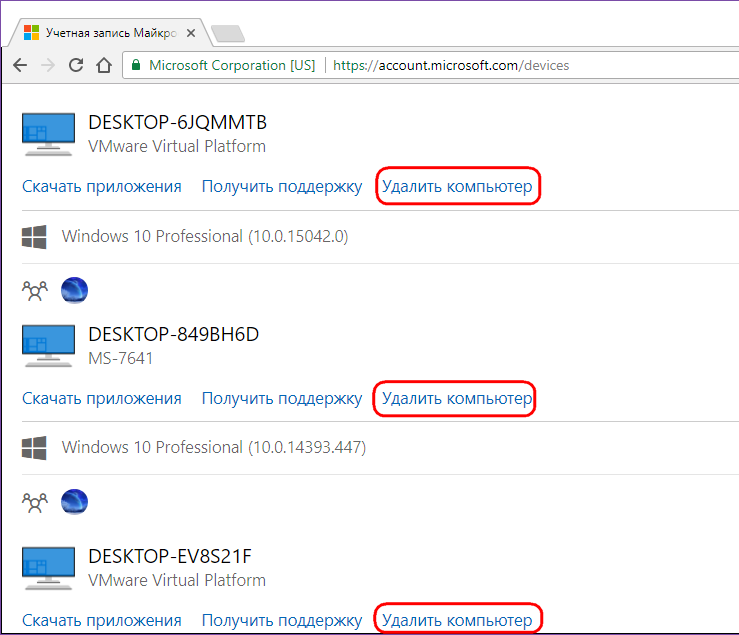
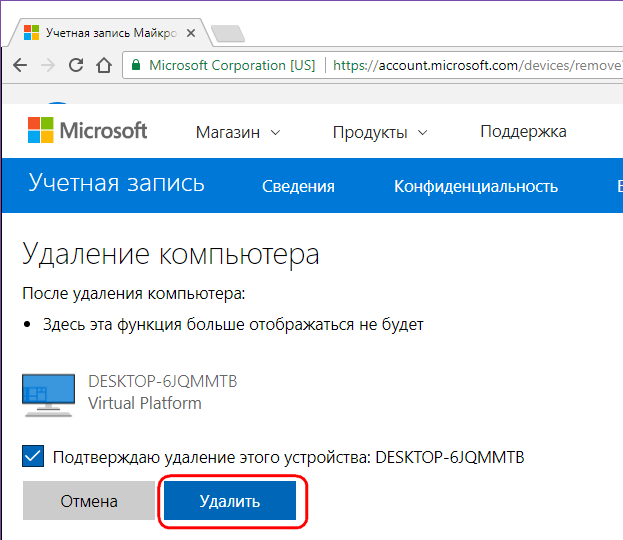
Как идентифицировать удаляемый компьютер? Перечень связанных с учётной записью Microsoft устройств будет содержать имена компьютеров, их тип (ПК, ноутбук, платформа гипервизора и т.п.) , установленную операционную систему. Ориентироваться лучше всего, конечно же, по имени компьютера. На нём самом узнать имя в любой из версий Виндовс можно, нажав клавиши Win + Pause .
Как исправить ошибку с загрузкой приложений в Microsoft Store
Источник: www.white-windows.ru
Вы достигли предельного количества устройств, которые могут использоваться с играми и приложениями из Store.

Вы достигли предельного количества устройств, которые могут использоваться с играми и приложениями из Store.
Step 1:
1. Manually restore store settings:
a) Press the Windows + R keys to open the Run window.
b) Type wsreset.exe and press the Enter key to execute the command.
3. Wait for the process to finish.
Step 2:
There are two directories in
C:Users»Your Profile Name here»AppDataLocalPackagesMicrosoft.XboxIdentityProvider_8wekyb3d8bbweACTokenBroker
Accounts and Cache. Each folder has one file in it. Delete them both
Click Start and click Settings.
Select System.
Select Storage.
Select This PC.
Click Temporary files.
Choose Temporary files.
Click Remove files.
Let’s troubleshoot this by repairing/resetting your Microsoft Store, Xbox App, and Gaming Services on your PC.
Please click Start > Settings > Apps > Apps look for the apps Microsoft Store, Xbox App, and Gaming Services. Click on each App > Advance Options Click Repair then Click on Reset. After that, restart your PC, and try installing the game again.
Note: If the issue does not resolve, proceed to Step 5.
Launch Windows PowerShell as an administrator.
Then type this code in PowerShell window:
“get-appxpackage Microsoft.GamingServices | remove-AppxPackage -allusers” then press enter
This process will take a few minutes, wait for a while. (or seconds)
Now in the same window type this command: “start ms-windows-store://pdp/?productid=9MWPM2CQNLHN” and press enter key. (if it opens the store, install the gaming services)
After this, restart your computer and install the game again
Ответ от поддержки x box, мне помогло
Источник: otvet.mail.ru
Достигнуто ограничение на количество устройств в Windows 10
Когда вы пытаетесь установить приложение в Windows 10, вы можете увидеть сообщение об ошибке, которое гласит, что достигнут предел устройства. Что это значит и кто вы решаете эту проблему? Этот пост пытается ответить на эти вопросы.
Достигнуто ограничение на количество устройств в Windows 10
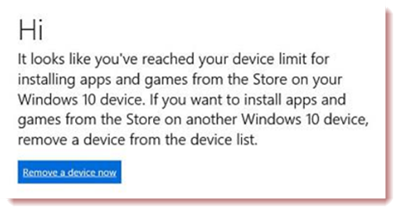
В Windows 10 можно устанавливать приложения только на 10 устройствах. Если вы превысите это число, вы начнете получать уведомления о достижении лимита устройств:
Похоже, вы достигли предела своего устройства для установки приложений и игр из Магазина на устройство с Windows 10. Если вы хотите установить приложения и игры из Магазина на другое устройство с Windows 10, удалите устройство из списка устройств.
Программы для Windows, мобильные приложения, игры — ВСЁ БЕСПЛАТНО, в нашем закрытом телеграмм канале — Подписывайтесь:)
Если вы видите это уведомление, есть несколько вещей, которые вы можете проверить перед удалением устройства. Или вы можете пропустить эти 3 предложения и напрямую удалить старые устройства.
1]Если вы обновились до Windows 10, убедитесь, что ваша копия активирована.
2]Откройте приложение «Магазин» и щелкните значок пользователя в правом верхнем углу.
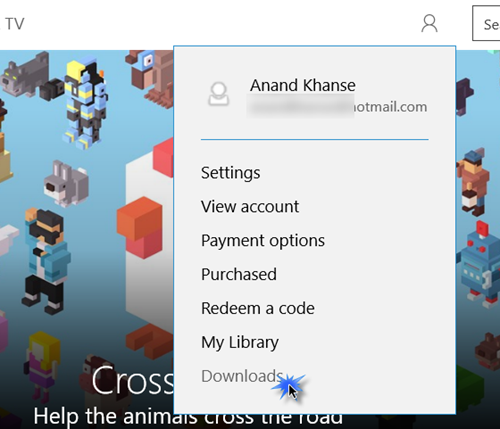
Щелкните «Загрузки». Если вы видите ожидающие загрузки или обновления, удалите их все и повторите попытку, чтобы загрузить и установить приложение.
3]Если это не помогает, вы можете сбросить настройки Магазина Windows.
Для этого введите wsreset в поиске на панели задач. В появившемся результате щелкните его правой кнопкой мыши и выберите Запустить от имени администратора.
Дождитесь завершения сканирования. Перезагрузите и попробуйте установить приложение.
Удалить устройство с Windows 10
Если ничего не работает, посетите account.microsoft.com и войдите в свою учетную запись Microsoft. Вы будете перенаправлены на страницу устройств, как показано на этом изображении.
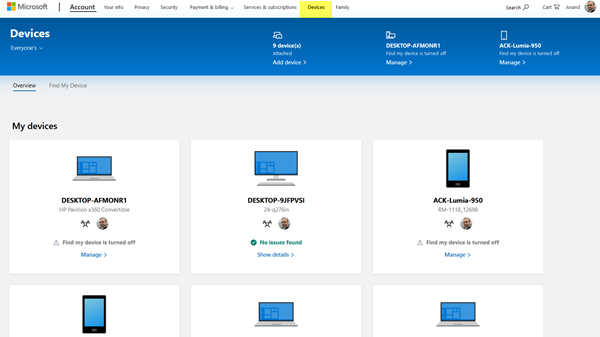
Если вы хотите добавить устройство, вы можете нажать на Добавить устройство ссылку и завершите процедуру.
Если вам нужно удалить некоторые устройства, щелкните ссылку «Управление».
На следующей странице вы можете выбрать удаление устройства.
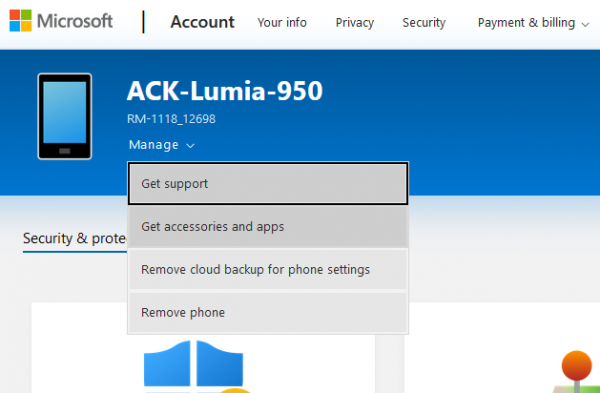
Вы также можете увидеть ссылки на:
- Устройства с приложениями и играми: удалите устройство, если вы пытаетесь установить приложение или игру на устройство с Windows 10, и вы достигли предела своего устройства. Вы можете установить приложения или игры максимум на 10 устройств.
- Музыкальные устройства: когда вы загружаете музыку на устройство, это устройство будет отображаться здесь.
- Устройства с фильмами и ТВ: когда вы загружаете фильмы и телепередачи на устройство с Windows 10 или Xbox 360, это устройство будет отображаться здесь.
Удалите устройства, которыми вы больше не пользуетесь. Однако учтите, что вы можете удалять только 1 устройство каждые 30 дней.
Надеюсь это поможет!
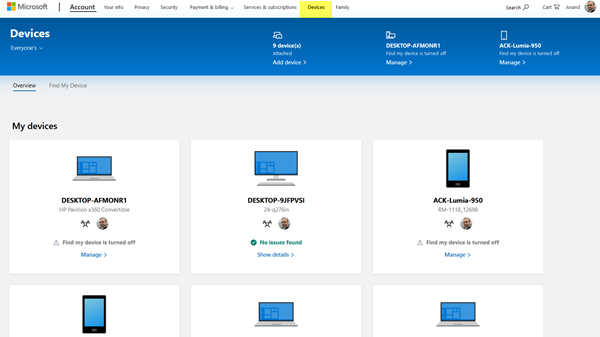
.
Программы для Windows, мобильные приложения, игры — ВСЁ БЕСПЛАТНО, в нашем закрытом телеграмм канале — Подписывайтесь:)
Источник: okzu.ru